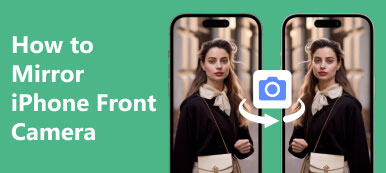Você tem momentos em que deseja compartilhar um ótimo filme com sua família e amigos? Embora os telefones celulares já possam reproduzir todos os tipos de filmes e programas de TV sem problemas, a limitação do tamanho da tela ainda o torna incapaz de substituir o efeito que os computadores ou TVs podem alcançar em alguns cenários. Se você deseja reproduzir vídeos do seu iPhone em uma TV ou computador, pode optar por espelhar a tela do seu iPhone.
Para melhor orientá-lo a perceber espelhando seu iPhone sem fio, apresentaremos o funcionamento do AirPlay, um método comum e uma das ferramentas de espelhamento de tela de celular mais práticas. Você pode escolher a forma que mais lhe convier de acordo com sua preferência.
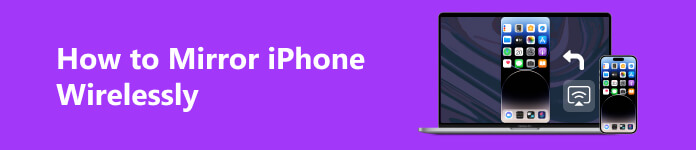
Parte 1. Como espelhar o iPhone com o AirPlay
Quando precisar espelhar seu iPhone em uma smart TV ou computador, você pode primeiro experimentar a função AirPlay em seu iPhone. Ele permite que você transmita o conteúdo do seu iPhone para vários dispositivos. Apenas certifique-se de que ambos os dispositivos estejam conectados à mesma rede e, em seguida, o conteúdo do seu iPhone possa ser exibido sem problemas no outro dispositivo. Embora o processo de operação seja relativamente simples, a função também é relativamente única.
Aqui está o que você precisa fazer para espelhar seu iPhone em outros dispositivos sem fio. E tomaremos a smart TV como exemplo.
Passo 1 Abra sua smart TV, certifique-se de que seu iPhone e a TV estejam conectados à mesma rede.
Passo 2 Deslize de baixo para cima no seu iPhone para abrir o Control Center. Em seguida, toque em tela Mirroring. Selecione sua smart TV na lista.
Depois que a conexão for estabelecida, o conteúdo da tela do seu iPhone será exibido na smart TV. Se você deseja desativar o espelhamento do iPhone, abra o Control Center > tela Mirroring > Parar de espelhar.

As etapas para espelhar o iPhone em um MacBook ou PC com Windows sem fio são semelhantes à transmissão para uma TV. O dispositivo MacBook ou Apple TV pode exigir que você digite sua senha do AirPlay para autenticação. A senha aparecerá na tela da sua TV ou PC; você deve inseri-lo em seu telefone.
Parte 2. Espelhar o iPhone sem fio com a melhor ferramenta
Além do AirPlay básico, recomendamos que você experimente um software de transmissão de telefone mais versátil, Espelho de telefone Apeaksoft. Embora garanta uma conexão estável entre seu computador e seu telefone com espelhamento de tela sem latência, ele também suporta a gravação de conteúdo de seu telefone em seu computador com alta qualidade. Ele funciona com quase todos os modelos de telefones iPhone e Android, então você não precisa se preocupar com incompatibilidade de modelo. Além de exibir o conteúdo do telefone na tela do computador, você também pode controlar o telefone remotamente a partir do computador. O programa é 100% seguro sem nenhum malware ou vírus.
Aqui, forneceremos instruções detalhadas para orientá-lo a aplicar o Apeaksoft Phone Mirror para espelhar sem fio seu iPhone no computador.
Passo 1 Baixe e instale o Apeaksoft Phone Mirror no seu computador. Abra-o e clique Espelho do iOS.

Passo 2 Siga as instruções na interface para conectar seu iPhone ao computador usando um cabo Lightning. Deslize de cima para baixo na tela do seu iPhone para abrir o Control Center > tela Mirroring. Selecionar Espelho de telefone Apeaksoft na lista. E você precisa garantir que seu iPhone se conecte ao mesmo Wi-Fi do computador.

Passo 3 Depois de terminar a conexão, seu iPhone será espelhado no computador sem problemas e você poderá controlá-lo agora.

Parte 3. Perguntas frequentes sobre como espelhar o iPhone sem fio
E se minha smart TV não for compatível com AirPlay quando eu quiser espelhar meu iPhone?
Se o modelo da sua TV for tão antigo que não suporte o AirPlay, você pode conectar seu dispositivo à sua TV com um adaptador Lightning digital da Apple e um cabo HDMI. Primeiro, conecte seu iPhone ao adaptador e, em seguida, conecte o cabo HDMI a outra porta. Finalmente, conecte a ponta do cabo na porta HDMI da sua TV. Agora você estabeleceu uma conexão bem-sucedida.
Existe uma ferramenta especial de espelhamento de iPhone para smart TVs Samsung?
Recomendamos experimentar o Samsung Smart View para espelho de tela do iPhone para a TV Samsung sem fio. Este aplicativo permite que você assista a arquivos multimídia do seu celular na sua TV Samsung. Baixe-o na App Store e conecte seu iPhone e a TV Samsung na mesma rede.
Como posso espelhar meu iPhone em uma TV Vizio?
A Vizio TV possui um aplicativo dedicado para ajudá-lo a reproduzir conteúdo no seu iPhone. Você pode baixar o VIZIO Smart Cast Mobile diretamente da loja de aplicativos para o seu iPhone. Em seguida, encontre sua TV Vizio e selecione-a após iniciar o programa. Um pop-up aparecerá solicitando o emparelhamento Bluetooth. Após a conexão Bluetooth, você pode espelhar seu iPhone na Vizio TV sem fio.
Por que não consigo espelhar meu iPhone?
Primeiro, você deve garantir que os dois dispositivos estejam próximos um do outro em operação normal. Não conseguir transmitir a tela corretamente também pode ser porque você não os está conectando à mesma rede. Você também pode verificar se os sistemas de ambos os dispositivos estão atualizados para a versão mais recente do sistema.
O espelhamento de tela do iPhone reduzirá a qualidade?
Depende dos parâmetros do dispositivo para o qual você está transmitindo a tela. Se a resolução deste dispositivo não for tão alta quanto a do dispositivo para o qual você está transmitindo, a qualidade da imagem exibida será prejudicada. Além desse fator, a ferramenta usada para projetar a tela também afetará a qualidade da imagem. Para minimizar a perda de qualidade de imagem, recomendamos tentar o Apeaksoft Phone Mirror para espelho iPhone para PC ou outros dispositivos.
Conclusão
Neste artigo, mostramos como espelhar seu iPhone sem fio. Além do método comum, AirPlay, recomendamos uma das melhores ferramentas de espelhamento de tela de celular, o Apeaksoft Phone Mirror. Possui vários recursos convenientes e uma função básica de transmissão de tela, tornando-o a melhor escolha quando você precisa transmitir uma tela. Esperamos que nosso conteúdo tenha ajudado você. Fique à vontade para deixar um comentário para trocar ideias conosco.



 iPhone Data Recovery
iPhone Data Recovery Recuperação do Sistema iOS
Recuperação do Sistema iOS Backup e restauração de dados do iOS
Backup e restauração de dados do iOS gravador de tela iOS
gravador de tela iOS MobieTrans
MobieTrans transferência do iPhone
transferência do iPhone Borracha do iPhone
Borracha do iPhone Transferência do WhatsApp
Transferência do WhatsApp Desbloqueador iOS
Desbloqueador iOS Conversor HEIC gratuito
Conversor HEIC gratuito Trocador de localização do iPhone
Trocador de localização do iPhone Data Recovery Android
Data Recovery Android Extração de dados quebrados do Android
Extração de dados quebrados do Android Backup e restauração de dados do Android
Backup e restauração de dados do Android Transferência telefônica
Transferência telefônica Recuperação de dados
Recuperação de dados Blu-ray
Blu-ray Mac limpador
Mac limpador Criador de DVD
Criador de DVD PDF Converter Ultimate
PDF Converter Ultimate Windows Password Reset
Windows Password Reset Espelho do telefone
Espelho do telefone Video Converter Ultimate
Video Converter Ultimate editor de vídeo
editor de vídeo Screen Recorder
Screen Recorder PPT to Video Converter
PPT to Video Converter Slideshow Maker
Slideshow Maker Free Video Converter
Free Video Converter Gravador de tela grátis
Gravador de tela grátis Conversor HEIC gratuito
Conversor HEIC gratuito Compressor de vídeo grátis
Compressor de vídeo grátis Compressor de PDF grátis
Compressor de PDF grátis Free Audio Converter
Free Audio Converter Gravador de Áudio Gratuito
Gravador de Áudio Gratuito Free Video Joiner
Free Video Joiner Compressor de imagem grátis
Compressor de imagem grátis Apagador de fundo grátis
Apagador de fundo grátis Upscaler de imagem gratuito
Upscaler de imagem gratuito Removedor de marca d'água grátis
Removedor de marca d'água grátis Bloqueio de tela do iPhone
Bloqueio de tela do iPhone Puzzle Game Cube
Puzzle Game Cube